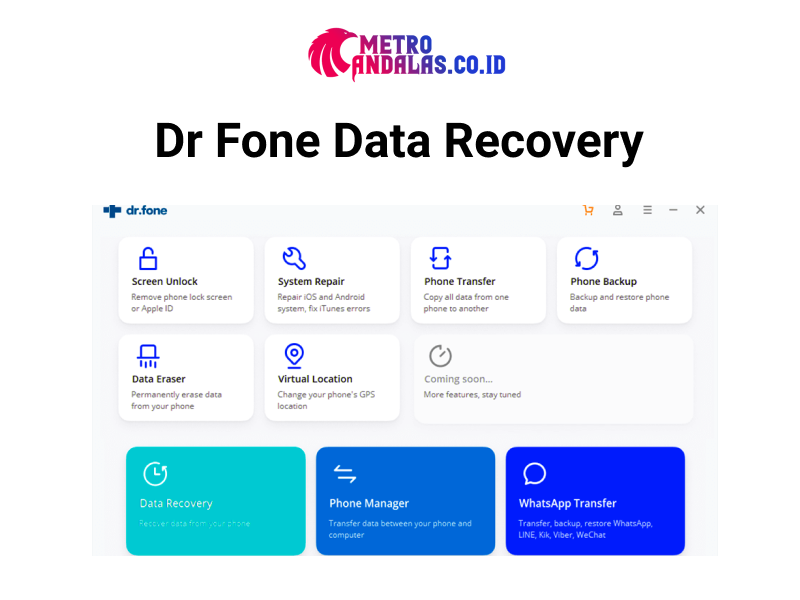
Apakah Anda pernah mengalami kejadian yang menyebalkan ketika data game favorit di Android Anda tiba-tiba terhapus? Jangan khawatir, karena dalam artikel ini kami akan memberikan panduan lengkap tentang cara mengembalikan data game yang terhapus di perangkat Android Anda. Kami akan menjelaskan langkah-langkah yang perlu Anda ikuti untuk memulihkan data game yang hilang dengan mudah dan cepat.
Saat ini, game mobile telah menjadi bagian penting dalam kehidupan banyak orang. Banyak dari kita menghabiskan waktu berjam-jam untuk memainkan game favorit di ponsel pintar kami. Namun, terkadang kesalahan teknis atau kecelakaan tak terduga dapat menyebabkan data game kita hilang atau terhapus. Dalam beberapa kasus, hal ini dapat sangat menjengkelkan karena kita mungkin sudah mencapai level yang tinggi atau mengumpulkan banyak item berharga dalam game tersebut.
Nah, tidak perlu khawatir lagi. Dalam panduan ini, kami akan memandu Anda melalui langkah-langkah yang diperlukan untuk mengembalikan data game yang terhapus di perangkat Android Anda. Dari menggunakan fitur bawaan di Android hingga menggunakan aplikasi pihak ketiga, kami akan mencakup semua metode yang dapat Anda gunakan untuk mendapatkan kembali data game yang hilang. Jadi, mari kita mulai!
Menggunakan Fitur Backup dan Sinkronisasi Google
Saat Anda mengaktifkan fitur Backup dan Sinkronisasi di perangkat Android Anda, data game Anda akan otomatis disimpan di server Google. Dalam sesi ini, kami akan menjelaskan bagaimana cara mengembalikan data game yang terhapus melalui fitur ini.
1. Aktifkan Fitur Backup dan Sinkronisasi di Android
Langkah pertama dalam mengembalikan data game yang terhapus adalah dengan mengaktifkan fitur Backup dan Sinkronisasi di perangkat Android Anda. Fitur ini akan memastikan bahwa data game Anda secara otomatis disimpan di server Google dan dapat diakses kembali jika terhapus.
Untuk mengaktifkan fitur Backup dan Sinkronisasi, ikuti langkah-langkah berikut:
- Buka Pengaturan di perangkat Android Anda.
- Gulir ke bawah dan temukan opsi "Akun" atau "Akun Google".
- Pilih akun Google yang ingin Anda gunakan untuk menyimpan data game Anda.
- Pada halaman akun Google, cari opsi "Backup & Sinkronisasi" atau "Backup & Restore".
- Aktifkan opsi "Backup & Sinkronisasi" atau "Backup & Restore" dengan menggeser tombol ke posisi on.
Selanjutnya, pastikan Anda memiliki koneksi internet yang stabil dan perangkat Android Anda terhubung ke jaringan Wi-Fi atau data seluler. Dengan fitur Backup dan Sinkronisasi aktif, data game Anda akan secara otomatis disimpan di server Google saat Anda bermain game atau melakukan perubahan pada game Anda.
2. Mengembalikan Data Game yang Terhapus
Jika data game Anda terhapus, Anda dapat mengembalikannya dengan mengikuti langkah-langkah berikut:
- Buka Pengaturan di perangkat Android Anda.
- Gulir ke bawah dan temukan opsi "Akun" atau "Akun Google".
- Pilih akun Google yang Anda gunakan untuk menyimpan data game.
- Pada halaman akun Google, cari opsi "Backup & Sinkronisasi" atau "Backup & Restore".
- Tekan opsi "Restore" atau "Pulihkan" untuk melihat daftar data game yang tersimpan di server Google.
- Pilih data game yang ingin Anda pulihkan dan ikuti petunjuk untuk menyelesaikan proses pemulihan.
Setelah selesai, data game yang terhapus akan dipulihkan ke perangkat Android Anda dan Anda dapat melanjutkan permainan Anda dari titik terakhir sebelum data tersebut hilang.
Summary: Mengaktifkan fitur Backup dan Sinkronisasi di perangkat Android untuk menyimpan dan mengembalikan data game yang terhapus dengan mudah.
Menggunakan Fitur Pemulihan Data Game Bawaan
Beberapa game memiliki fitur pemulihan data bawaan yang memungkinkan Anda mengembalikan data game yang hilang. Dalam sesi ini, kami akan membahas cara menggunakan fitur ini untuk mengembalikan data game yang terhapus di Android Anda.
1. Temukan Opsi Pemulihan Data dalam Game
Langkah pertama adalah mencari opsi pemulihan data dalam game yang ingin Anda pulihkan. Setiap game mungkin memiliki lokasi yang berbeda untuk opsi ini, tetapi umumnya dapat ditemukan di pengaturan game atau menu opsi.
Cobalah untuk mencari opsi seperti "Recover Data", "Restore Progress", atau "Data Backup" dalam pengaturan game. Jika Anda tidak dapat menemukan opsi ini, periksa panduan atau dokumentasi resmi game atau hubungi pengembang game untuk mendapatkan informasi lebih lanjut.
2. Pilih Opsi Pemulihan Data
Setelah Anda menemukan opsi pemulihan data dalam game, ikuti langkah-langkah berikut:
- Buka game dan masuk ke pengaturan atau menu opsi.
- Cari dan pilih opsi pemulihan data yang sesuai.
- Anda mungkin akan diminta untuk masuk ke akun game Anda atau membuat akun baru jika belum melakukannya.
- Tunggu proses pemulihan data selesai. Waktu yang dibutuhkan tergantung pada ukuran dan kompleksitas data game yang akan dipulihkan.
Setelah proses selesai, data game yang terhapus akan dipulihkan dan Anda dapat melanjutkan permainan Anda dari titik terakhir sebelum data tersebut hilang.
Summary: Memanfaatkan fitur pemulihan data bawaan di game untuk mengembalikan data game yang terhapus dengan cepat.
Menggunakan Aplikasi Pemulihan Data Game
Jika Anda tidak dapat mengembalikan data game yang hilang melalui metode sebelumnya, Anda dapat menggunakan aplikasi pemulihan data game pihak ketiga. Dalam sesi ini, kami akan merekomendasikan beberapa aplikasi terbaik yang dapat Anda gunakan untuk mengembalikan data game yang terhapus di perangkat Android Anda.
1. DiskDigger
DiskDigger adalah salah satu aplikasi pemulihan data terbaik yang tersedia di Play Store. Aplikasi ini dapat memulihkan berbagai jenis data, termasuk foto, video, dokumen, dan juga data game yang terhapus.
Untuk menggunakan DiskDigger, ikuti langkah-langkah berikut:
- Unduh dan instal aplikasi DiskDigger dari Play Store.
- Buka aplikasi DiskDigger.
- Pilih partisi penyimpanan internal atau kartu SD eksternal tempat data game Anda sebelumnya disimpan.
- Tunggu hingga DiskDigger selesai melakukan pemindaian untuk mencari data yang terhapus.
- Pilih data game yang ingin Anda pulihkan dan pilih opsi "Recover" atau "Pulihkan".
- Simpan data game yang dipulihkan ke lokasi yang aman, seperti penyimpanan eksternal atau komputer Anda.
DiskDigger dapat membantu Anda memulihkan data game yang terhapus, tetapi perlu diingat bahwa tidak semua data game dapat dipulihkan sepenuhnya. Hasil pemulihan bergantung pada berbagai faktor, seperti seberapa lama data tersebut telah terhapus dan apakah data tersebut telah ditimpa oleh data lain.
2. Dumpster
Dumpster adalah aplikasi pemulihan file yang dapat digunakan untuk memulihkan data game yang terhapus pada perang
3. EaseUS MobiSaver
EaseUS MobiSaver adalah aplikasi pemulihan data yang sangat populer dan dapat membantu Anda mengembalikan data game yang terhapus di perangkat Android. Aplikasi ini mendukung pemulihan data dari penyimpanan internal perangkat, kartu SD eksternal, dan bahkan perangkat yang sudah di-root.
Untuk menggunakan EaseUS MobiSaver, ikuti langkah-langkah berikut:
- Unduh dan instal aplikasi EaseUS MobiSaver dari Play Store.
- Buka aplikasi EaseUS MobiSaver.
- Pilih jenis data yang ingin Anda pulihkan, yaitu "Game Data".
- Pilih partisi penyimpanan yang sesuai, misalnya "Internal Storage" atau "SD Card".
- Tunggu hingga EaseUS MobiSaver selesai melakukan pemindaian untuk mencari data game yang terhapus.
- Pilih data game yang ingin Anda pulihkan dan pilih opsi "Recover" atau "Pulihkan".
- Simpan data game yang dipulihkan ke lokasi yang aman, seperti penyimpanan eksternal atau komputer Anda.
EaseUS MobiSaver juga memiliki fitur untuk melakukan pemulihan data yang telah dihapus secara sengaja atau tidak sengaja, jadi Anda dapat menggunakan aplikasi ini tidak hanya untuk mengembalikan data game, tetapi juga untuk pemulihan data lainnya.
4. Dr.Fone
Dr.Fone adalah aplikasi pemulihan data yang cukup terkenal dan telah terbukti efektif dalam memulihkan data yang terhapus di perangkat Android. Aplikasi ini menawarkan berbagai fitur pemulihan, termasuk pemulihan data game yang terhapus.
Untuk menggunakan Dr.Fone, ikuti langkah-langkah berikut:
- Unduh dan instal aplikasi Dr.Fone dari situs resmi atau sumber terpercaya lainnya.
- Buka aplikasi Dr.Fone di komputer Anda.
- Sambungkan perangkat Android Anda ke komputer melalui kabel USB.
- Pilih opsi "Data Recovery" dalam antarmuka Dr.Fone.
- Pilih jenis data yang ingin Anda pulihkan, yaitu "Game Data".
- Pilih partisi penyimpanan yang sesuai, misalnya "Internal Storage" atau "SD Card".
- Tunggu hingga Dr.Fone selesai melakukan pemindaian untuk mencari data game yang terhapus.
- Pilih data game yang ingin Anda pulihkan dan pilih opsi "Recover" atau "Pulihkan".
- Simpan data game yang dipulihkan ke lokasi yang aman di komputer Anda.
Dr.Fone adalah aplikasi yang cukup lengkap dan dapat membantu Anda memulihkan data game yang terhapus dengan mudah. Namun, perlu diingat bahwa Anda perlu mengunduh dan menginstal aplikasi ini pada komputer Anda sebelum dapat menggunakannya.
Summary: Menggunakan aplikasi pemulihan data game pihak ketiga, seperti DiskDigger, Dumpster, EaseUS MobiSaver, atau Dr.Fone, untuk mengembalikan data game yang terhapus di perangkat Android.
Menghubungi Dukungan Pengembang Game
Jika semua metode sebelumnya gagal, Anda dapat mencoba menghubungi dukungan pengembang game. Dalam sesi ini, kami akan menjelaskan langkah-langkah yang perlu Anda lakukan untuk menghubungi pengembang game dan meminta bantuan dalam mengembalikan data game yang terhapus.
1. Temukan Informasi Kontak Pengembang Game
Langkah pertama adalah mencari informasi kontak pengembang game yang ingin Anda hubungi. Anda dapat mencari informasi ini di Play Store, situs web resmi pengembang game, atau melalui forum atau komunitas game yang terkait dengan game tersebut.
Cobalah untuk mencari alamat email, nomor telepon, atau formulir kontak yang dapat Anda gunakan untuk menghubungi pengembang game. Jika informasi kontak tidak tersedia secara langsung, Anda dapat mencoba mengirim pesan melalui media sosial atau forum resmi pengembang game.
2. Sampaikan Masalah Anda dengan Jelas
Setelah Anda menemukan informasi kontak pengembang game, sampaikan masalah Anda dengan jelas. Berikan informasi detail tentang game yang terkait, jenis data yang hilang, dan langkah-langkah yang telah Anda coba sejauh ini untuk mengembalikan data game tersebut.
Jelaskan dengan jelas bahwa Anda ingin mengembalikan data game yang terhapus dan minta bantuan pengembang game untuk menyelesaikan masalah ini. Sertakan juga informasi yang relevan, seperti nama akun game Anda, level atau kemajuan terakhir Anda sebelum data hilang, dan tanggal atau waktu ketika data tersebut terhapus.
3. Ikuti Petunjuk atau Instruksi dari Pengembang Game
Setelah Anda menghubungi pengembang game, ikuti petunjuk atau instruksi yang mereka berikan. Mereka mungkin meminta Anda untuk memberikan informasi tambahan, seperti nomor ID akun game Anda, bukti pembelian dalam game, atau detail lainnya yang dapat membantu mereka dalam memulihkan data game yang terhapus.
Ikuti petunjuk dengan seksama dan berikan informasi atau dokumentasi yang diminta secepat mungkin. Semakin lengkap dan akurat informasi yang Anda berikan, semakin besar kemungkinan pengembang game dapat membantu Anda dalam mengembalikan data game yang terhapus.
Summary: Menghubungi dukungan pengembang game sebagai upaya terakhir untuk mengembalikan data game yang terhapus di perangkat Android.
Mencegah Kehilangan Data Game di Masa Depan
Tentu saja, lebih baik mencegah daripada mengobati. Dalam sesi ini, kami akan memberikan tips dan saran tentang bagaimana Anda dapat mencegah kehilangan data game di masa depan. Dengan mengikuti langkah-langkah ini, Anda dapat memastikan data game Anda tetap aman dan terhindar dari risiko hilang atau terhapus.
1. Aktifkan Fitur Sinkronisasi Otomatis
Fitur sinkronisasi otomatis dapat membantu Anda menyimpan data game secara teratur dan menghindari kehilangan data. Pastikan Anda mengaktifkan fitur sinkronisasi otomatis di game yang Anda mainkan, jika tersedia.
Fitur ini akan secara otomatis menyimpan kemajuan permainan Anda ke server game atau akun game Anda. Dengan begitu, jika data game di perangkat Anda hilang atau terhapus, Anda dapat dengan mudah mengembalikan data tersebut dengan menggunakan akun game Anda di perangkat baru atau setelah menginstal ulang game.
2. Buat Cadangan Data Secara Berkala
Membuat cadangan data game secara berkala adalah langkah yang sangat penting untuk mencegah kehilangan data. Anda dapat menggunakan fitur backup atau sinkronisasi bawaan di perangkat Android atau menggunakan aplikasi pihak ketiga untuk membuat cadangan data game Anda.
Setelah Anda mengaktifkan fitur backup atau sinkronisasi, pastikan untuk memeriksa pengaturan dan frekuensi cadangan yang sesuai dengan preferensi Anda. Buat kebiasaan untuk secara berkala membuat cadangan data game Anda, terutama setelah mencapai tingkat atau kemajuan penting dalam permainan.
3. Gunakan Penyimpanan Eksternal atau Cloud
Salah satu cara terbaik untuk melindungi data game Anda adalah dengan menggunakan penyimpanan eksternal atau cloud. Anda dapat menggunakan kartu SD eksternal untuk menyimpan data game Anda atau memanfaatkan layanan penyimpanan cloud seperti Google Drive, Dropbox, atau OneDrive.
Dengan menyimpan data game Anda di penyimpanan eksternal atau cloud, Anda dapat dengan mudah mengakses dan memulihkan data tersebut jika perangkat Anda hilang, rusak, atau data game dihapus secara tidak sengaja.4. Perbarui Perangkat dan Game Anda
Perbarui perangkat Android Anda dan game yang Anda mainkan secara teratur. Pembaruan sistem operasi dan pembaruan game sering kali mencakup perbaikan bug, peningkatan keamanan, dan fitur pemulihan data yang lebih baik.
Dengan memastikan perangkat dan game Anda selalu diperbarui, Anda dapat mengurangi risiko kehilangan data game karena masalah teknis atau kesalahan yang dapat diatasi dengan pembaruan.
5. Hindari Menghapus Data Game Secara Sembarangan
Hindari menghapus data game secara sembarangan, terutama jika Anda tidak yakin tentang konsekuensi dari tindakan tersebut. Beberapa game memiliki data yang besar dan proses pengunduhan ulang atau pemulihan data dapat memakan waktu dan kuota internet yang cukup besar.
Sebelum menghapus data game, pastikan Anda telah membuat cadangan data terlebih dahulu atau pastikan Anda memahami risiko dan konsekuensi dari tindakan tersebut.
6. Gunakan Aplikasi Manajemen File untuk Mengelola Data Game
Menggunakan aplikasi manajemen file dapat membantu Anda mengelola data game dengan lebih baik. Anda dapat dengan mudah menemukan data game, memindahkan atau menggandakan data game, dan membuat cadangan data game menggunakan aplikasi ini.
Pilihlah aplikasi manajemen file yang andal dan terpercaya dari Play Store, seperti File Manager+ atau Solid Explorer, dan gunakan fitur-fitur yang disediakan untuk mengelola data game dengan efisien dan aman.
7. Jaga Kebersihan dan Performa Perangkat Anda
Kebersihan dan performa perangkat Android yang baik juga dapat membantu mencegah kehilangan data game. Pastikan Anda membersihkan cache secara teratur, menghapus file yang tidak diperlukan, dan mempertahankan ruang penyimpanan yang cukup untuk mencegah masalah yang dapat menyebabkan kehilangan data.
Anda juga dapat menggunakan aplikasi pembersih atau pengoptimalan perangkat, seperti CCleaner atau SD Maid, untuk membantu menjaga kebersihan dan performa perangkat Anda.
8. Gunakan Akun Game yang Terhubung dengan Media Sosial
Jika game yang Anda mainkan menawarkan opsi untuk menghubungkan akun game Anda dengan media sosial, sebaiknya manfaatkan fitur ini. Dengan menghubungkan akun game Anda dengan media sosial, data game Anda akan lebih aman dan terlindungi.
Jika terjadi kehilangan data game, Anda dapat dengan mudah mengakses data tersebut kembali dengan login menggunakan akun media sosial Anda.
Summary: Mencegah kehilangan data game di masa depan dengan mengaktifkan fitur sinkronisasi otomatis, membuat cadangan data secara berkala, menggunakan penyimpanan eksternal atau cloud, memperbarui perangkat dan game Anda, mengelola data game dengan aplikasi manajemen file, menjaga kebersihan dan performa perangkat, dan menggunakan akun game yang terhubung dengan media sosial.
Menggunakan Google Drive untuk Mencadangkan Data Game
Google Drive adalah platform penyimpanan awan yang populer yang dapat Anda manfaatkan untuk mencadangkan data game Anda. Dalam sesi ini, kami akan menjelaskan cara menggunakan Google Drive untuk mencadangkan data game dan mengembalikannya jika terhapus.
1. Aktifkan Sinkronisasi dengan Google Drive
Langkah pertama adalah memastikan bahwa perangkat Android Anda terhubung dengan akun Google dan sinkronisasi dengan Google Drive diaktifkan. Untuk mengaktifkannya, ikuti langkah-langkah berikut:
- Buka Pengaturan di perangkat Android Anda.
- Gulir ke bawah dan temukan opsi "Akun" atau "Akun Google".
- Pilih akun Google yang ingin Anda gunakan untuk menyimpan data game Anda.
- Pada halaman akun Google, cari opsi "Sinkronisasi" atau "Google Drive".
- Aktifkan opsi "Sinkronisasi" atau "Google Drive" dengan menggeser tombol ke posisi on.
Setelah Anda mengaktifkan sinkronisasi dengan Google Drive, data game di perangkat Android Anda akan secara otomatis disimpan di akun Google Drive Anda.
2. Mencadangkan Data Game ke Google Drive
Setelah sinkronisasi dengan Google Drive diaktifkan, Anda dapat mencadangkan data game Anda dengan mengikuti langkah-langkah berikut:
- Buka game yang ingin Anda cadangkan datanya.
- Buka pengaturan game atau menu opsi.
- Cari opsi "Backup" atau "Cadangkan" dan pilihnya.
- Pilih akun Google Drive yang ingin Anda gunakan untuk mencadangkan data game.
- Tunggu hingga proses pencadangan selesai. Waktu yang dibutuhkan tergantung pada ukuran dan kompleksitas data game yang akan dicadangkan.
Setelah proses selesai, data game Anda akan tersimpan secara aman di Google Drive dan dapat diakses kembali jika terhapus atau saat Anda menginstal ulang game tersebut.
3. Mengembalikan Data Game dari Google Drive
Jika data game di perangkat Android Anda terhapus, Anda dapat mengembalikannya dari Google Drive dengan mengikuti langkah-langkah berikut:
- Buka game yang ingin Anda pulihkan datanya.
- Buka pengaturan game atau menu opsi.
- Cari opsi "Restore" atau "Pulihkan" dan pilihnya.
- Pilih akun Google Drive yang digunakan untuk mencadangkan data game sebelumnya.
- Tunggu hingga proses pemulihan selesai. Waktu yang dibutuhkan tergantung pada ukuran dan kompleksitas data game yang akan dipulihkan.
Setelah proses selesai, data game yang terhapus akan dipulihkan ke perangkat Android Anda dan Anda dapat melanjutkan permainan dari titik terakhir sebelum data tersebut hilang.
Summary: Menggunakan Google Drive sebagai solusi penyimpanan cadangan untuk data game Anda. Aktifkan sinkronisasi dengan Google Drive, cadangkan data game ke Google Drive, dan pulihkan data game dari Google Drive jika terhapus.
Menggunakan Aplikasi Manajemen File untuk Mengembalikan Data Game
Aplikasi manajemen file memungkinkan Anda untuk menjelajahi dan mengelola file di perangkat Android Anda. Dalam sesi ini, kami akan membahas cara menggunakan aplikasi manajemen file untuk mengembalikan data game yang terhapus di perangkat Android.
1. Unduh dan Instal Aplikasi Manajemen File
Langkah pertama adalah mengunduh dan menginstal aplikasi manajemen file yang dapat membantu Anda mengembalikan data game yang terhapus. Ada banyak aplikasi manajemen file yang tersedia di Play Store, seperti File Manager+, ES File Explorer, atau Solid Explorer. Pilihlah aplikasi yang sesuai dengan preferensi Anda.
2. Buka Aplikasi Manajemen File dan Temukan Lokasi Penyimpanan Data Game
Buka aplikasi manajemen file yang telah Anda unduh dan temukan lokasi penyimpanan data game di perangkat Android Anda. Biasanya, data game disimpan di penyimpanan internal perangkat atau kartu SD eksternal jika tersedia.
Cari folder dengan nama game atau penerbit game yang sesuai dan masuk ke dalam folder tersebut. Di dalam folder game, Anda akan menemukan berbagai file dan folder yang terkait dengan data game.
3. Cari File Data Game yang Terhapus
Pada tahap ini, Anda perlu mencari file data game yang terhapus di dalam folder game. File data game biasanya memiliki ekstensi seperti .sav, .dat, atau .db.
Gunakan fitur pencarian atau periksa file-file dengan tanggal dan waktu yang sesuai dengan saat data game Anda terhapus.
4. Pulihkan File Data Game yang Terhapus
Setelah Anda menemukan file data game yang terhapus, Anda dapat memulihkannya dengan mengikuti langkah-langkah berikut:
- Pilih file data game yang terhapus dengan mencentang kotak di sebelahnya.
- Pilih opsi "Restore" atau "Pulihkan" yang tersedia di aplikasi manajemen file.
- Pilih lokasi penyimpanan yang aman untuk menyimpan file data game yang dipulihkan. Disarankan untuk menyimpannya di penyimpanan eksternal atau komputer Anda.
- Tunggu hingga proses pemulihan selesai. Waktu yang dibutuhkan tergantung pada ukuran dan jumlah file data game yang akan dipulihkan.
Setelah proses selesai, file data game yang terhapus akan dipulihkan ke lokasi penyimpanan yang Anda tentukan. Anda dapat memindahkan file ini kembali ke folder game yang sesuai di perangkat Android Anda untuk mengembalikan data game yang hilang.
Summary: Memanfaatkan aplikasi manajemen file untuk menjelajahi dan mengembalikan file data game yang terhapus di perangkat Android. Unduh dan instal aplikasi manajemen file, temukan lokasi penyimpanan data game, cari file data game yang terhapus, dan pulihkan file data game yang terhapus ke lokasi penyimpanan yang aman.
Menggunakan Aplikasi Pemulihan Data yang Tersedia di Play Store
Play Store menyediakan berbagai aplikasi pemulihan data yang dapat Anda gunakan untuk mengembalikan data game yang hilang. Dalam sesi ini, kami akan merekomendasikan beberapa aplikasi pemulihan data yang dapat Anda unduh dan gunakan.
1. GT Recovery
GT Recovery adalah salah satu aplikasi pemulihan data yang populer dan dapat membantu Anda memulihkan data game yang terhapus di perangkat Android. Aplikasi ini mendukung pemulihan berbagai jenis data, termasuk foto, video, pesan, dan juga data game.
Untuk menggunakan GT Recovery, ikuti langkah-langkah berikut:
- Unduh dan instal aplikasi GT Recovery dari Play Store.
- Buka aplikasi GT Recovery.
- Pilih jenis data yang ingin Anda pulihkan, yaitu "Game Data".
- Pilih lokasi penyimpanan yang sesuai, misalnya "Internal Storage" atau "SD Card".
- Tunggu hingga GT Recovery selesai melakukan pemindaian untuk mencari data game yang terhapus.
- Pilih data game yang ingin Anda pulihkan dan pilih opsi "Recover" atau "Pulihkan".
- Simpan data game yang dipulihkan ke lokasi yang aman, seperti penyimpanan eksternal atau komputer Anda.
GT Recovery dapat membantu Anda memulihkan data game yang terhapus, tetapi perlu diingat bahwa tidak semua data game dapat dipulihkan sepenuhnya. Hasil pemulihan bergantung pada berbagai faktor, seperti seberapa lama data tersebut telah terhapus dan apakah data tersebut telah ditimpa oleh data lain.
2. MobiSaver
MobiSaver adalah aplikasi pemulihan data yang dapat Anda gunakan untuk mengembalikan data game yang terhapus di perangkat Android. Aplikasi ini dapat memulihkan berbagai jenis data, termasuk kontak, pesan, foto, video, dan juga data game.
Untuk menggunakan MobiSaver, ikuti langkah-langkah berikut:
- Unduh dan instal aplikasi MobiSaver dari Play Store.
- Buka aplikasi MobiSaver.
- Pilih jenis data yang ingin Anda pulihkan, yaitu "Game Data".
- Pilih partisi penyimpanan yang sesuai, misalnya "Internal Storage" atau "SD Card".
- Tunggu hingga MobiSaver selesai melakukan pemindaian untuk mencari data game yang terhapus.
- Pilih data game yang ingin Anda pulihkan dan pilih opsi "Recover" atau "Pulihkan".
- Simpan data game yang dipulihkan ke lokasi yang aman, seperti penyimpanan eksternal atau komputer Anda.
MobiSaver dapat membantu Anda memulihkan data game yang terhapus dengan cepat dan mudah. Namun, perlu diingat bahwa hasil pemulihan data tergantung pada kondisi dan kompleksitas data yang terhapus.
3. Undeleter
Undeleter adalah aplikasi pemulihan data yang dapat membantu Anda memulihkan data game yang terhapus di perangkat Android. Aplikasi ini mendukung pemulihan berbagai jenis data, termasuk foto, video, dokumen, dan juga data game.
Untuk menggunakan Undeleter, ikuti langkah-langkah berikut:
- Unduh dan instal aplikasi Undeleter dari Play Store.
- Buka aplikasi Undeleter.
- Pilih jenis data yang ingin Anda pulihkan, yaitu "Game Data".
- Pilih partisi penyimpanan yang sesuai, misalnya "Internal Storage" atau "SD Card".
- Tunggu hingga Undeleter selesai melakukan pemindaian untuk mencari data game yang terhapus.
- Pilih data game yang ingin Anda pulihkan dan pilih opsi "Recover" atau "Pulihkan".
- Simpan data game yang dipulihkan ke lokasi yang aman, seperti penyimpanan eksternal atau komputer Anda.
Undeleter memiliki antarmuka yang user-friendly dan dapat membantu Anda memulihkan data game yang terhapus dengan mudah. Namun, perlu diingat bahwa hasil pemulihan data bergantung pada kondisi dan tingkat keberhasilan pemulihan.
Summary: Menggunakan aplikasi pemulihan data yang tersedia di Play Store, seperti GT Recovery, MobiSaver, atau Undeleter, untuk mengembalikan data game yang terhapus di perangkat Android.
Memulihkan Data Game dengan Bantuan Komputer
Jika semua metode sebelumnya tidak berhasil, Anda dapat mencoba memulihkan data game dengan bantuan komputer. Dalam sesi ini, kami akan menjelaskan langkah-langkah yang perlu Anda ikuti untuk menghubungkan perangkat Android ke komputer dan memulihkan data game yang terhapus.
1. Sambungkan Perangkat Android ke Komputer
Langkah pertama adalah menghubungkan perangkat Android Anda ke komputer melalui kabel USB. Pastikan perangkat Android Anda dalam mode transfer file (MTP) atau mode penyimpanan USB agar dapat diakses oleh komputer.
Setelah perangkat Android terhubung, komputer Anda akan mendeteksinya sebagai perangkat penyimpanan eksternal.
2. Gunakan Program Pemulihan Data di Komputer
Selanjutnya, Anda perlu menggunakan program pemulihan data yang kompatibel dengan perangkat Android dan dapat dijalankan di komputer Anda. Ada banyak program pemulihan data yang tersedia, seperti EaseUS Data Recovery, Dr.Fone, atau Recuva.
Ikuti petunjuk yang disediakan oleh program pemulihan data yang Anda pilih untuk memulihkan data game yang terhapus dari perangkat Android Anda.
3. Pindahkan Data Game yang Dipulihkan ke Perangkat Android
Setelah proses pemulihan selesai, Anda dapat memindahkan data game yang telah dipulihkan dari komputer ke perangkat Android Anda. Sambungkan perangkat Android ke komputer dan salin file data game yang dipulihkan ke folder game yang sesuai di perangkat Android Anda.
Setelah data game dipindahkan, Anda dapat meluncurkan game dan melanjutkan permainan Anda dari titik terakhir sebelum data tersebut hilang.
Summary: Memulihkan data game dengan menghubungkan perangkat Android ke komputer dan menggunakan program pemulihan data yang kompatibel dengan perangkatAndroid. Sambungkan perangkat Android ke komputer melalui kabel USB, jalankan program pemulihan data di komputer, dan pindahkan data game yang dipulihkan ke perangkat Android Anda.
Menggunakan Fitur Pemulihan Pabrik di Perangkat Android
Jika semua upaya sebelumnya tidak berhasil, Anda dapat mencoba menggunakan fitur pemulihan pabrik di perangkat Android Anda sebagai upaya terakhir untuk mengembalikan data game yang terhapus. Namun, perlu diingat bahwa dengan menggunakan fitur ini, semua data di perangkat Anda akan dihapus dan perangkat akan kembali ke pengaturan pabrik.
1. Cadangkan Data Penting Anda
Sebelum melakukan pemulihan pabrik, pastikan Anda mencadangkan semua data penting dari perangkat Android Anda. Anda dapat menggunakan fitur cadangan dan sinkronisasi bawaan di perangkat Android atau menggunakan aplikasi pihak ketiga untuk membackup data Anda, seperti foto, video, kontak, atau dokumen yang penting.
2. Buka Pengaturan di Perangkat Android Anda
Langkah selanjutnya adalah membuka pengaturan di perangkat Android Anda. Buka menu Pengaturan dari menu utama atau melalui panel notifikasi.
3. Cari Opsi Pemulihan atau Pengaturan Pabrik
Di menu Pengaturan, cari opsi yang berkaitan dengan pemulihan atau pengaturan pabrik. Biasanya, opsi ini dapat ditemukan di bagian Sistem, Keamanan, atau Privasi. Nama atau lokasi opsi ini dapat bervariasi tergantung pada merek dan model perangkat Android Anda.
4. Pilih Opsi Pemulihan Pabrik
Ketika Anda menemukan opsi pemulihan pabrik, pilih opsi tersebut untuk membuka menu pemulihan pabrik. Di menu ini, Anda akan melihat beberapa opsi yang berkaitan dengan pemulihan perangkat Android.
5. Konfirmasi Pemulihan Pabrik
Sebelum memulai proses pemulihan pabrik, Anda akan diminta untuk mengkonfirmasi tindakan ini. Pastikan Anda telah mencadangkan semua data penting sebelum melanjutkan, karena semua data di perangkat Anda akan dihapus.
6. Tunggu Proses Pemulihan Selesai
Setelah Anda mengkonfirmasi pemulihan pabrik, perangkat Android Anda akan mulai melakukan proses pemulihan. Tunggu hingga proses selesai, yang biasanya memakan waktu beberapa menit, tergantung pada perangkat dan ukuran penyimpanan internal.
7. Setel Ulang Perangkat dan Instal Ulang Game
Setelah proses pemulihan selesai, perangkat Android Anda akan kembali ke pengaturan pabrik. Anda perlu menyetel ulang perangkat Anda dan mengatur kembali preferensi, akun, dan pengaturan lainnya.
Setelah perangkat Anda diatur ulang, Anda dapat mengunduh dan menginstal kembali game-game yang ingin Anda mainkan. Jika game-game tersebut terhubung dengan akun atau platform tertentu, Anda dapat masuk kembali ke akun Anda dan mengakses data game Anda yang tersimpan di akun tersebut.
Summary: Menggunakan fitur pemulihan pabrik di perangkat Android sebagai upaya terakhir untuk mengembalikan data game yang terhapus. Pastikan Anda mencadangkan data penting Anda sebelum melakukan pemulihan pabrik dan siapkan ulang perangkat setelah proses selesai.
Dalam artikel ini, kami telah memberikan panduan lengkap tentang cara mengembalikan data game yang terhapus di perangkat Android Anda. Kami telah menjelaskan berbagai metode yang dapat Anda gunakan, mulai dari fitur bawaan di Android hingga aplikasi pihak ketiga dan pemulihan pabrik. Namun, perlu diingat bahwa tidak semua metode akan berhasil dalam setiap kasus. Oleh karena itu, penting untuk mencoba berbagai metode dan mengikuti langkah-langkah dengan hati-hati. Semoga panduan ini membantu Anda dalam mengembalikan data game yang hilang dan menjaga pengalaman bermain game Anda tetap menyenangkan!
